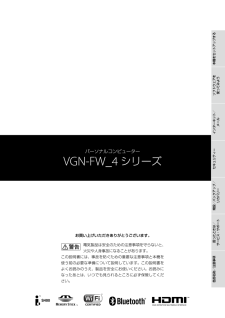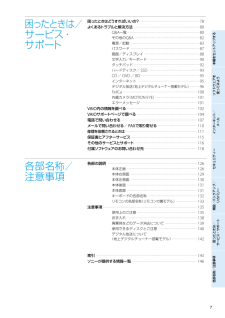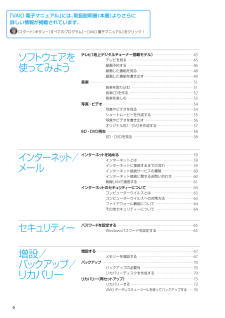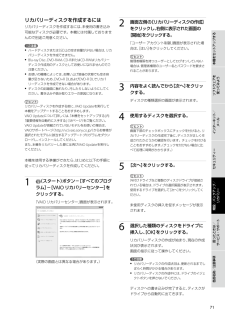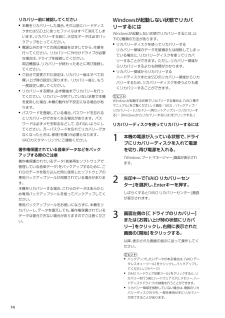Q&A
取扱説明書・マニュアル (文書検索対応分のみ)
"ワード"1 件の検索結果
"ワード"70 - 80 件目を表示
全般
質問者が納得念のためセキュリティーソフトによるフルスキャンをかけてください。①無意識に(不注意で?)袖口などがタッチパッドに触れていませんか?対策としては・タッチパッドに触れないように注意する。・厚手のビニールシート、厚紙、ゴム板などをタッチパッド大に切り、タイプ時のタッチパッドカバーとして使用。・マウス使用にして、vaioの設定からタッチパッドを無効化する。②③ディスククリーンアップとデフラグを行って改善しませんでしょうか?補足に対してタッチパッドに全く触れていない状態でポインターが移動するようであればキーボードの不...
5409日前view59
PartNumber: 4-163-581-01(1)ManualName: VGN-FW_4 Series User Guide33本機をセットアップするソフトウェアを 使ってみようインターネット/ メール増設/バックアップ/ リカバリー困ったときは/ サービス・サポート各部名称/注意事項パスワード/TPM/ 指紋認証本機をセットアップするソフトウェアを 使ってみようインターネット/ メール増設/バックアップ/ リカバリー困ったときは/ サービス・サポート各部名称/注意事項セキュリティー
6PartNumber: 4-163-581-01(1)ManualName: VGN-FW_4 Series User Guide本機をセットアップするソフトウェアを 使ってみようインターネット/ メール増設/バックアップ/ リカバリー困ったときは/ サービス・サポート各部名称/注意事項セキュリティー困ったときは/ サ ービス・ サ ポート困ったときはどうすればいいの? ・・・・・・・・・・・・・・・・・・・・・・・・・・・・・・・・・・・・・・・・・・・・・・・・・・・・・・・・・・・・・・・・・・・・・ 78よくあるトラブルと解決方法 ・・・・・・・・・・・・・・・・・・・・・・・・・・・・・・・・・・・・・・・・・・・・・・・・・・・・・・・・・・・・・・・・・・・・・・・・・・・・ 80Q&A一 覧 ・・・・・・・・・・・・・・・・・・・・・・・・・・・・・・・・・・・・・・・・・・・・・・・・・・・・・・・・・・・・・・・・・・・・・・・・・・・・・・・・・・・ 80その他のQ&A ・・・・・・・・・・・・・・・・・・・・・・・・・・・・・・・・・・・・・・・・・・・・・・・・・・・・・・・・...
PartNumber: 4-163-581-01(1)ManualName: VGN-FW_4 Series User Guide6060イ ン タ ー ネ ッ ト 接 続 サ ー ビ ス の 種 類インターネットへの接続手段は複数あり、利用形態に応じて選ぶことができます。一 般的には、通信速度や料金などで選択します。各種接続サービスについて詳しくは、プロバイダーにお問い合わせください。FTTH(光)光ファイバーケーブルの回線を使ってインターネットに接続します。ビデオ配信サービスなど、高い通信速度を求められるサービスを利用する場合に適しています。CATVインターネットケーブルテレビの回線を使ってインターネットに接続します。通信速度は事業者によって異なり、ADSLあるいはFTTH(光)と同程度で接続ができます。すでにケーブルテレビを利用している場合や、利用を検討している場合に適しています。ADSL一 般の電話回線で高速通信・常時接続が可能な接続方法です。FTTH(光)ほどの通信速度はありませんが、料金は比較的安いため、コストと通信速度のバランスが取れた接続方法といえます。その他の接続サービス 一 般電話回線 ...
16PartNumber: 4-163-581-01(1)ManualName: VGN-FW_4 Series User Guide1本機をセットアップするソフトウェアを 使ってみようインターネット/ メール増設/バックアップ/ リカバリー困ったときは/ サービス・サポート各部名称/注意事項セキュリティー1準 備こ こ か ら は ソ フ ト ウ ェ ア の 設定 で す 。準備5Windowsを準 備 す る ユーザー名やパスワードなどの設定ここからの設定にはインターネットへの接続が必要です。準備6カ ス タ マ ー登 録す る カスタマー登録について準備重 要 情 報を自 動的 に入手する準備8テ レ ビの設定 を行う30ページ36ページ38ページ40ページ
PartNumber: 4-163-581-01(1)ManualName: VGN-FW_4 Series User Guide00リカバリーディスクを作成するリカバリーディスクについて本機のハードディスクまたはSSDの内容をお買い上げ時の状態に戻すことを「リカバリー」といいます。次のようなことが原因で本機の動作が不安定になったときにリカバリーを行います。 コンピューターウイルスに感染し、本機が起動できなくなった 誤ってC:ドライブを初期化してしまったリカバリーには、リカバリーディスクを使用する場合があります。リカバリーディスクは本機に付属していないため、本機をお買い上げ後、必ず作成してください。! ご注意下記のような操作を行った場合に、ハードディスクまたはSSDのリカバリー領域の情報を書き替えてしまい、リカバリー領域からリカバリーできなくなることがあります。 パーティションを操作するソフトウェアを使用する お買い上げ時以外のOSをインストールする 「VAIO リカバリーセンター」を使用しないでハードディスクまたはSSDをフォーマットする このような場合は、お客様が作成したリカバリーディスクに...
6PartNumber: 4-163-581-01(1)ManualName: VGN-FW_4 Series User Guide6ソフトウェアを 使ってみよう「VAIO 電子マニュアル」には、取扱説明書(本書)よりさらに 詳しい情報が掲載されています。(スタート)ボタン-[すべてのプログラム]-[VAIO 電子マニュアル]をクリック!テレビ(地上デジタルチューナー搭載モデル) ・・・・・・・・・・・・・・・・・・・・・・・・・・・・・・・・・・・・・・・・・・・・・ 45テレビを見る ・・・・・・・・・・・・・・・・・・・・・・・・・・・・・・・・・・・・・・・・・・・・・・・・・・・・・・・・・・・・・・・・・・・・・・・・・・・ 45録画予約する ・・・・・・・・・・・・・・・・・・・・・・・・・・・・・・・・・・・・・・・・・・・・・・・・・・・・・・・・・・・・・・・・・・・・・・・・・・・ 46録画した番組を見る ・・・・・・・・・・・・・・・・・・・・・・・・・・・・・・・・・・・・・・・・・・・・・・・・・・・・・・・・・・・・・・・ 48録画した番組を書き出す ・・・・・・・・・・・・・・...
86PartNumber: 4-163-581-01(1)ManualName: VGN-FW_4 Series User Guide88本機をセットアップするソフトウェアを 使ってみようインターネット/ メール増設/バックアップ/ リカバリー困ったときは/ サービス・サポート各部名称/注意事項セキュリティーパ ス ワ ー ドQ Windowsパスワードを設定、変更、または削除したい。 詳しくは「Windowsパスワードを設定する」(65ページ)をご覧ください。Q Windowsパスワードを忘れてしまった。 パスワードの大文字と小文字は区別されます。確認してから入力し直してください。 パスワードを忘れてしまったユーザー以外に、「コンピューターの管理者」アカウントなど、管理者権限をもつユーザー(Administratorsに属するユーザー)が作成されている場合、別の「コンピューターの管理者」アカウントからパスワードの変更を行ってください。 パスワードを忘れてしまったユーザー以外に、「コンピューターの管理者」アカウントなど、管理者権限をもつユーザー(Administratorsに属するユーザー)が...
0PartNumber: 4-163-581-01(1)ManualName: VGN-FW_4 Series User Guide11本機をセットアップするソフトウェアを 使ってみようインターネット/ メール増設/バックアップ/ リカバリー困ったときは/ サービス・サポート各部名称/注意事項セキュリティーリカバリーディスクを作成するにはリカバリーディスクを作成するには、未使用の書き込み可能なディスクが必要です。本機には付属しておりませんので別途ご用意ください。! ご注意 ハードディスクまたはSSD上の空き容量が少ない場合は、リカバリーディスクを作成できません。 Blu-ray Disc、DVD-RAM、CD-RまたはCD-RWはリカバリーディスク作成用のディスクとしてお使いになれませんのでご注意ください。 お使いの機種によっては、お買い上げ直後の状態でも空き容量が足りないため、DVD+R DLおよびDVD-R DLでリカバリーディスクを作成できない場合があります。 ディスクの記録面に触れたり、汚したりしないようにしてください。書き込みや読み取りエラーの原因になります。ヒントリカバリーディスク...
PartNumber: 4-163-581-01(1)ManualName: VGN-FW_4 Series User Guide44リカバリー前に確認してください 本機をリカバリーした場合、それ以前にハードディスクまたはSSD上にあったファイルはすべて消えてしまいます。リカバリーする前に、大切なデータは必ずバックアップをとってください。 電源以外のすべての周辺機器をはずしてから、作業を行ってください。リカバリーに外付けドライブが必要な場合は、ドライブを接続してください。 周辺機器は、リカバリーが終わったあとに再び接続してください。 ご自分で変更された設定は、リカバリー後はすべてお買い上げ時の設定に戻ります。リカバリー後に、もう一 度設定し直してください。 リカバリーする際は、必ず最 後までリカバリーを行ってください。リカバリーが完了していない状態で本機を使用した場合、本機の動作が不安定になる場合があります。 パスワードを登録している場合、パスワードを忘れるとリカバリーができなくなる場合があります。パスワードは必ずメモを取るなどして、忘れないようにしてください。万一 パスワードを忘れてリカバリー...
PartNumber: 4-163-581-01(1)ManualName: VGN-FW_4 Series User Guide8686 パスワードを3回間違えて入力すると、「Enter Onetime Password」と表示されWindowsが起動しません。本機の(パワー)ボタンを4秒以上押したままにして、(パワー)ランプが消灯するか確認してください。その後、再度本機の電源を入れ、正しいパスワードを入力してください。なお、パスワードの大文字と小文字は区別されます。確認してから入力してください。 「Checking file system on C:」と表示される場合、起動するまでしばらくお待ちください。 「Windows Error Recovery」と表示される場合、「Start Windows Normally」が選択されていることを確認し、Enterキーを押してください。Q 電源を入れてもWindowsが起動しない。 通常の操作で電源を切らなかった場合、次回電源を入れた際に「Windows Error Recovery」(黒い画面)が表示されます。その場合は、「Start Windo...
- 1